2023年10月25日
■FRONTIER21よくあるお問い合わせ
Q.電子データ保存ボックスの顧問先での使い方をおしえてください。
➡会計事務所/税理士事務所側でのご利用手順はこちらをご確認ください
関連FAQ:FRONTIER21 電子帳簿保存法対応オプション「電子データ保存ボックス」かんたん利用手順
A.かんたん3つのステップですぐにご利用いただけます。下記の手順をご確認ください。
STEP 1 電子データ保存ボックスへ電子取引データを追加する
共有フォルダを開いていただくと(①)、電子フォルダ(電子データ保存ボックス)が表示されます。※フォルダ名称は会計事務所/税理士事務所が設定した名前となります(②)。電子フォルダを開き、請求書や領収証などの電子取引データをドラッグ&ドロップで追加します。
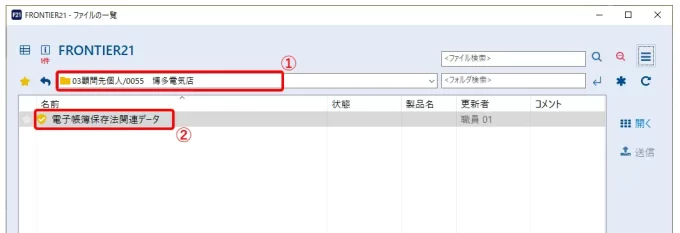
STEP 2 電子取引データに「日付/金額/取引先」などの取引情報を登録する
1.追加した電子取引データを右クリックし、「名前・取引情報を変更」をクリックします。
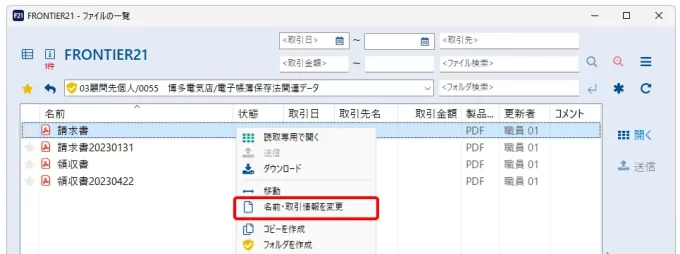
2.[ファイル名・取引情報の変更]画面が表示されますので、取引情報を入力します。※[プレビュー]をクリックするとファイルの中身を確認することができます。
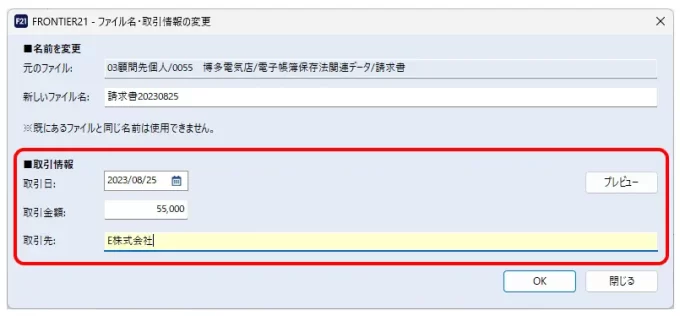
取引日:カレンダーで日付を選択可能です。
(手入力する場合は、「yyyymmdd」もしくは「yyyy/mm/dd」の形式で入力します。)
取引金額:最大11桁まで入力できます。
取引先名:最大50文字まで入力できます。
STEP 3 登録した取引情報を元に電子取引データを検索する
電子フォルダを開き、画面上部の検索枠から電子取引データの検索ができます。※検索対象は、開いているフォルダおよびフォルダ内のファイルです。
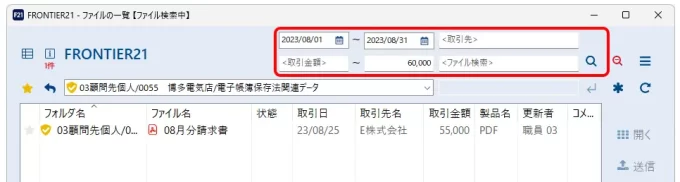
・登録済みの取引情報およびファイル名での検索ができます。
・複数の項目を組み合わせた複合検索も可能です。
・取引日・取引金額については範囲指定検索も可能です。
⭐動画でもご視聴いただけます。
《動画マニュアル》[FRONTIER21オプション] 電子データ保存ボックス かんたんスタートアップ (※音楽が流れます)
※STEP3 からご確認ください。
📞お電話でのお問い合わせ
関東営業所:03-5759-6730 関西営業所:06-6261-3166 九州営業所:092-413-3630
お近くの番号におかけください。カスタマーセンターが対応いたします。
⭐WEBからのお問い合わせはこちらオリコンタービレ FRONTIER21お問合せフォーム
関東営業所:03-5759-6730 関西営業所:06-6261-3166 九州営業所:092-413-3630
お近くの番号におかけください。カスタマーセンターが対応いたします。
⭐WEBからのお問い合わせはこちらオリコンタービレ FRONTIER21お問合せフォーム



